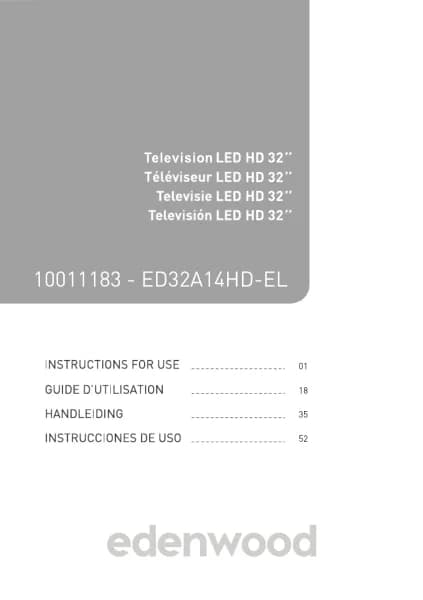Handleiding
Je bekijkt pagina 121 van 140
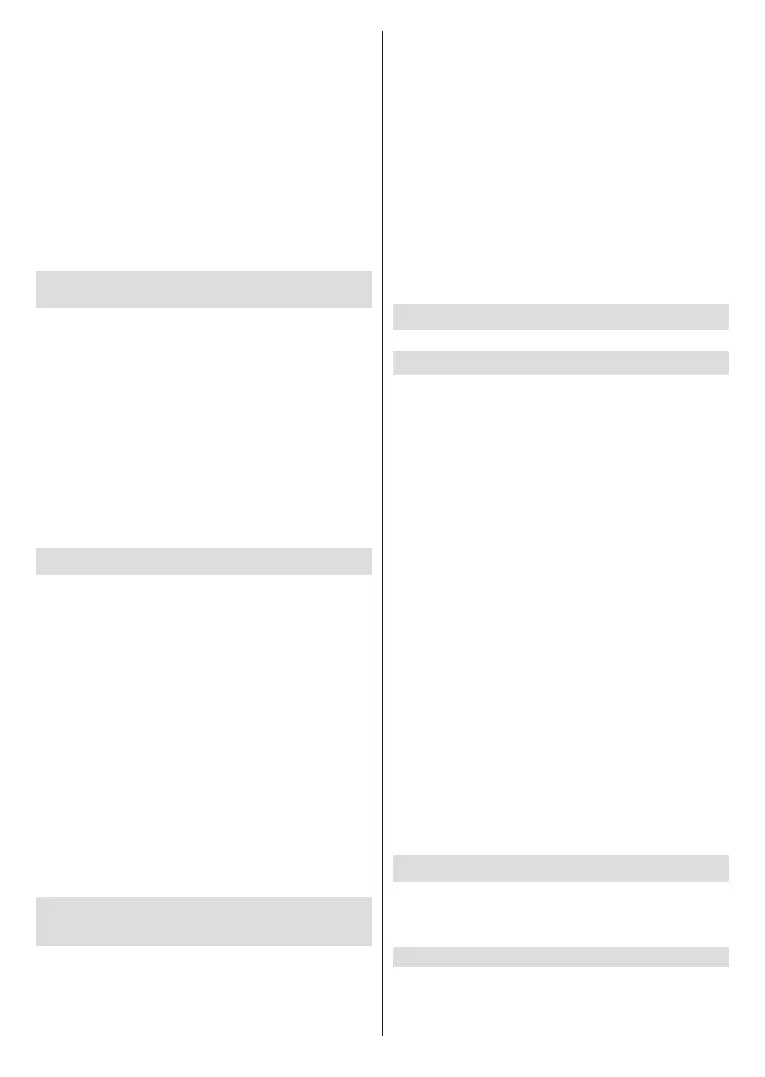
Deutsch - 117 -
• Für den Anschluss von HDMI- und CEC-kompatiblen
Geräten an Ihr Fernsehgerät müssen HDMI-Kabel
verwendet werden.
• Die Funktion HDMI & CEC des angeschlossenen Geräts
muss aktiviert sein.
• Wenn Sie ein HDMI-Gerät anschließen, das nicht mit HDMI
& CEC kompatibel ist, funktionieren die HDMI & CEC-
Steuerfunktionen nicht.
• Je nach angeschlossenem HDMI-Gerät funktioniert die
HDMI & CEC-Steuerfunktion möglicherweise nicht.
• Die Funktion HDMI & CEC unterstützt One Touch Play,
Routing-Steuerung, System-Standby, Übertragung des
OSD-Namens des Geräts, Durchreichen der Fernbedienung,
Übermittlung des Gerätestatus und System-Audiosteuerung.
Steuern des Fernsehers mit einer Tastatur,
Maus oder einem Gamepad
Schließen Sie eine Tastatur, eine Maus oder ein
Gamepad an, um Ihr Fernsehgerät ganz einfach zu
steuern.
Anschließen einer USB-Tastatur, -Maus oder
eines Gamepads
Schließen Sie das Kabel der Tastatur, Maus oder des
Gamepads an den USB-Anschluss Ihres Fernsehers
an.
Hinweis:
• Über USB angeschlossene Tastaturen, Mäuse oder
Gamepads können bei einigen Anwendungen nicht
verwendet werden.
Anschließen einer Set-Top-Box
Bevor Sie eine Set-Top-Box an das Fernsehgerät
anschließen, vergewissern Sie sich, dass das
Fernsehgerät und die Set-Top-Box ausgeschaltet sind.
Die meisten STBs können über HDMI angeschlossen
werden. HDMI bietet die beste Bild- und Tonqualität.
Weitere Informationen zum Anschließen einer Set-Top-
Box an Ihr Fernsehgerät nden Sie unter Anschließen
externer Geräte>Anschließen von audiovisuellen
Geräten (AV) in dieser Bedeinungsanleitung
Handbuch.
Wenn der Anschluss abgeschlossen ist, schalten Sie
Ihr Fernsehgerät und die Set-Top-Box ein, wechseln
Sie zur Eingangsquelle, indem Sie die Home-Taste
drücken, und wählen Sie dann das Symbol Eingang
auf dem Home-Bildschirm aus, oder drücken Sie die
Taste Quelle, um zu dem Anschluss zu wechseln,
an den Sie Ihre Set-Top-Box angeschlossen haben.
Anschließen eines Blu-ray- oder DVD-
Players
Bevor Sie einen Blu-ray- oder DVD-Player an das
Fernsehgerät anschließen, vergewissern Sie sich,
dass das Fernsehgerät und der Blu-ray- oder DVD-
Player ausgeschaltet sind.
Es wird empfohlen, Ihre Geräte mit einem HDMI-Kabel
anzuschließen (sofern ein HDMI-Anschluss vorhanden
ist), um eine bessere Bild- und Tonqualität zu erhalten.
Weitere Informationen zum Anschließen eines Blu-ray-
oder DVD-Players an Ihr Fernsehgerät nden Sie unter
Anschließen externer Geräte>Anschließen von
audiovisuellen Geräten (AV) in diesem Handbuch.
Wenn der Anschluss abgeschlossen ist, schalten Sie
Ihr Fernsehgerät und den Blu-ray- oder DVD-Player
ein, wechseln Sie zur Eingangsquelle, indem Sie
die Home-Taste drücken, und wählen Sie dann das
Symbol Eingang auf dem Home-Bildschirm aus, oder
drücken Sie die Taste Quelle, um zu dem Anschluss zu
wechseln, an den Sie Ihren Blu-ray- oder DVD-Player
angeschlossen haben.
Teilen des Bildschirms Ihres
Smartphones/Computers auf dem
Fernseher
Bevor Sie diese Funktion nutzen, müssen Sie Ihr
Fernsehgerät auf eine drahtlose Netzwerkverbindung
einstellen.
Drücken Sie die Taste Quelle auf Ihrer Fernbedienung
und wählen Sie Bildschirmteilung.
• Schalten Sie die Casting-Funktion Ihres
Android-/Windows 10-/Computergeräts ein. Das
Einstellungssymbol kann je nach Gerät variieren. Die
Funktion kann als "Drahtlose Anzeige", "Smartview",
"Drahtlose Projektion" usw. bezeichnet werden.
• Suchen Sie den Namen des Fernsehers in
der Suchliste Ihres Geräts und wählen Sie ihn
aus. Warten Sie, bis der Verbindungsvorgang
abgeschlossen ist und der Inhalt Ihres Geräts auf
dem Fernsehgerät angezeigt wird.
Drücken Sie die Home-Taste auf Ihrer Fernbedienung,
wählen Sie Einstellung>System>Mobilgerätever-
bindung>Bildschirmfreigabe und schalten Sie sie
ein. Dann können Sie den Bildschirm Ihres Geräts
direkt freigeben, ohne die App für die Bildschirmfrei-
gabe auf Ihrem Fernsehgerät zu önen.
Hinweis:
• Einige Geräte unterstützen möglicherweise kein Casting.
• Diese Funktion ist möglicherweise in einigen Modellen/
Ländern/Regionen nicht anwendbar.
Anschluss von USB-Geräten
Schließen Sie USB-Geräte an, z. B. Festplatten und
USB-Speichersticks, um Fotos zu betrachten oder
Musik zu hören.
Vor dem Anschließen von USB-Geräten lesen
Es werden USB-Festplatten der Größen 4GB, 8GB,
16GB, 32GB, 64GB, 128GB und andere marktübliche
Bekijk gratis de handleiding van Edenwood ED65EA08UHD-VE, stel vragen en lees de antwoorden op veelvoorkomende problemen, of gebruik onze assistent om sneller informatie in de handleiding te vinden of uitleg te krijgen over specifieke functies.
Productinformatie
| Merk | Edenwood |
| Model | ED65EA08UHD-VE |
| Categorie | Televisie |
| Taal | Nederlands |
| Grootte | 19250 MB |